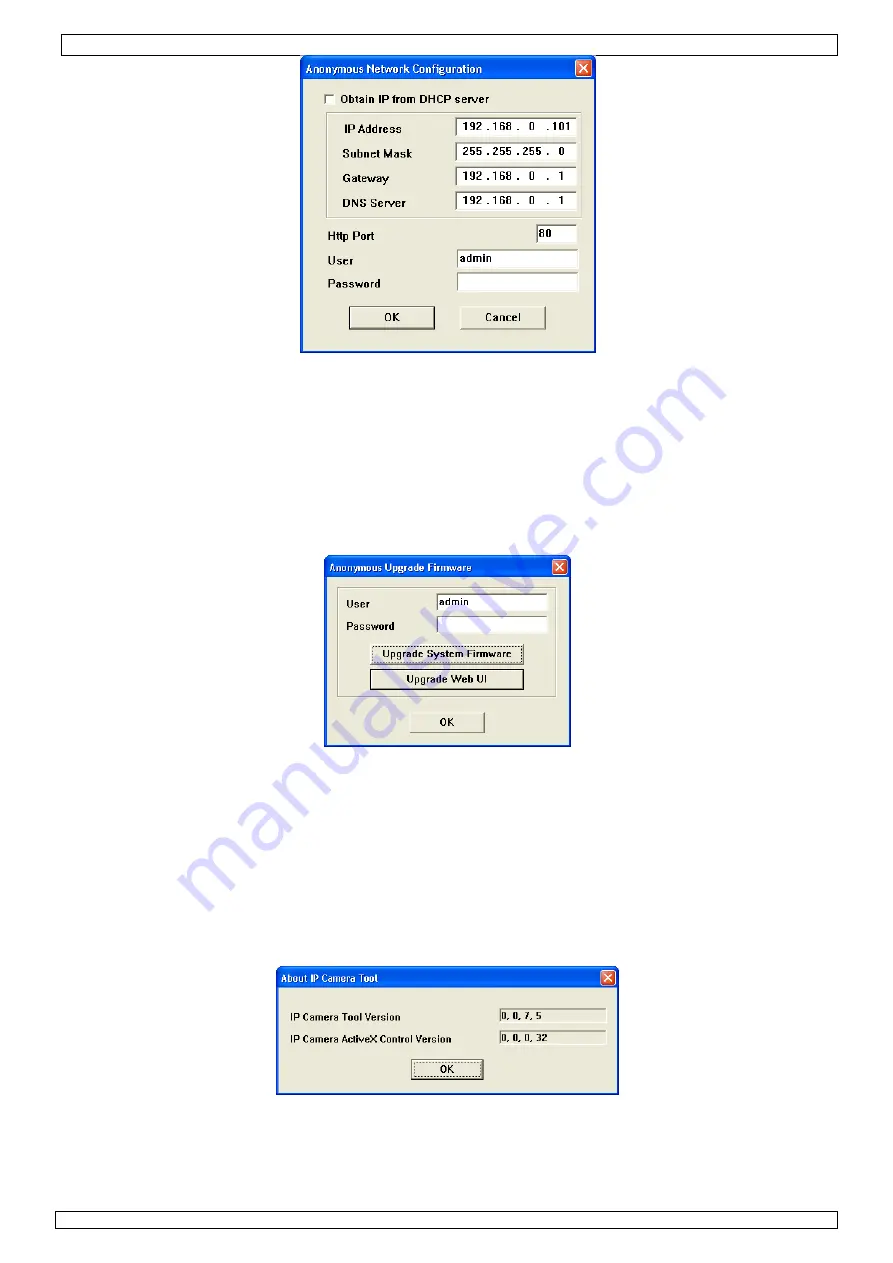
CAMIP7
13.01.2011
©
Velleman nv
23
•
Vink
Obtain IP from DHCP server
aan indien aangesloten op een DHCP-router. Indien niet,
vink uit en geef de data handmatig in.
•
Wijzig het IP-adres of het subnetmasker bij een ongeldig subnetadres.
•
Neem bij twijfel over de subnetinstellingen contact op met een netwerkbeheerder.
De firmware upgraden (Upgrade firmware)
•
Het is aanbevolen om de firmware te upgraden enkel en alleen indien u problemen ondervindt
met de huidige versie. U hoeft de de firmware niet te upgraden indien de camera normaal
functioneert.
Opgelet:
U kunt de camera ernstig beschadigen indien het upgradeproces onderbroken wordt of
een verkeerde versie wordt geïnstalleerd.
•
Geef de login en het wachtwoord van de beheerder in.
Opmerking:
De standaard login is
admin
zonder wachtwoord.
De cameralijst verversen (Refresh Camera List)
•
Ververs de lijst wanneer u een nieuwe camera aan het netwerk toevoegt.
ARP-buffer wissen (Flush ARP Buffer)
•
Bij zowel een draad- als een draadloze aansluiting kunnen zich problemen voordoen met het ARP
(Address Resolution Protocol) en kan de camera via de browser niet beschikbaar zijn. Wis in dit
geval de ARP-buffer.
Over de camera (About IP Camera Tool)
•
Bijkomende informatie over de camera.
8.2
Login van de camera
•
Dubbelklik na de volledige configuratie van het netwerk op de camera. Er verschijnt een
webbrowser met aanmeldpagina:
Opmerking:
U kunt het IP-adres van de camera ook in de adresbalk van een webbrowser
ingeven.






























